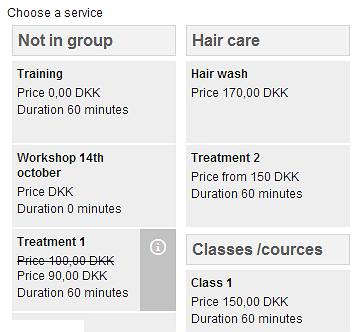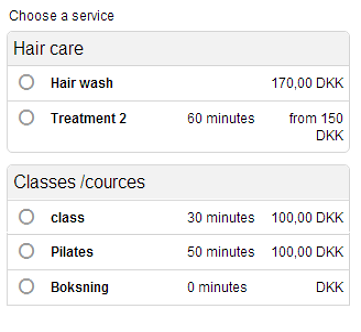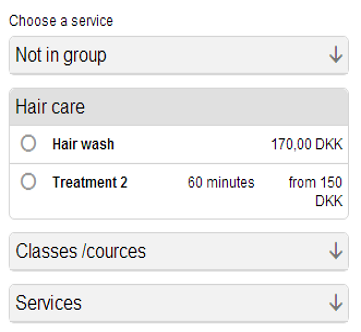Under 'Start booking' kan du ændre indstillinger, der har indflydelse på, hvordan den første side, kunden møder, når vedkommende er logget ind, ser ud. Indstillingerne ændres ved at markere (funktionen aktiveres) eller afmarkere (funktionen deaktiveres) boksen ud for den indstilling, du ønsker at ændre. Tryk herefter 'Opdater' i bunden af siden.

Du har her følgende muligheder:
- Kundegruppevælger: Du kan her gøre det muligt for kunden at vælge hvilken kundegruppe bookingen skal foretages i. Funktionen kan være relevant at aktivere, hvis du f.eks. tilbyder ydelser på flere lokationer, og kunden skal kunne vælge hvilken lokation, ydelsen skal udføres på.
OBS! Hvis du har firmaordninger, kan det være problematisk at have funktionen aktiveret, idet alle kunder kan booke tider i denne firmaordning – også kunder som ikke arbejder i pågældende firma.
- Vis kalendervælger: Du har her mulighed for at vælge, hvorvidt dine kunder skal have mulighed for at vælge hvilken kalender, der skal bookes i. Funktionen er som standard aktiveret, og det vil i mange tilfælde være tilrådeligt at have denne funktion aktiveret, da dine kunder på denne måde kan vælge, hvem de gerne vil behandles af. Hvis en eller flere kalendere repræsenterer andet end en medarbejder, f.eks. et lokale, skal denne funktion som oftest forblive aktiveret. Funktionen kan deaktiveres, hvis dine kalendere kun repræsenterer medarbejdere og du ikke ønsker, at dine kunder skal kunne vælge, hvem de ønsker at blive behandlet af.
- Vis vælg tidsinterval: Du har her mulighed for at vælge, hvorvidt det skal være muligt for dine kunder at vælge et tidsinterval, hvori de ønsker at se ledige tider. Hvis kunden vælger et tidsinterval, vil han/hun kun få vist ledige tider på de dage, hvor der er ledige tider i dette tidsrum.
- Vis 'Dine oplysninger': Du har her mulighed for at vælge om kunden skal kunne se de oplysninger, der er registreret om ham/hende. Du kan bestemme om oplysningerne skal vises på selve siden eller om de skal vises som et link, der henviser til en underside, der så indeholder disse informationer. Du kan samtidig bestemme hvilke oplysninger, der vises og hvordan de vises. Når oplysninger vises, har kunden mulighed for at ændre i disse, hvilket kan være nyttigt, da han/hun så selv kan rette til, hvis han/hun skifter oplysninger f.eks. får nyt mobilnummer. Ved at markere kundegruppevælger kan kunden skifte mellem de kundegrupper, du har oprettet, og dermed rykke fra et kundekartotek til et andet. Funktionen kan være relevant at aktivere, hvis dine kundegrupper f.eks. repræsenterer forskellige lokationer og dine kunder skal kunne vælge hvilken lokation, de ønsker at tilhøre.
OBS! Hvis du har firmaordninger, kan det være problematisk at have funktionen aktiveret, idet alle kunder kan vælge at blive en del af denne firmaordning – også kunder som ikke arbejder i pågældende firma.
- Hvis kun én ydelse vis tekst: Hvis du kun udbyder en ydelse (f.eks. terapi), kan du markere dette felt og ydelsesvælgeren fjernes fra siden. Du kan skrive en tekst, der vises i stedet. Dette kunne f.eks. være ”Du har her mulighed for at booke en ny tid til terapi”.
- Vis 'nyhedsbrev, ja tak'-felt: Hvis du har tilkøbt Marketingsmodulet, har du her mulighed for at lade kunden vælge, hvorvidt han/hun ønsker at modtage nyhedsbrev både på e-mail og SMS.Valget tages når vedkommende opretter sig som ny bruger af bookingsystemet. Du har samtidig mulighed for at vælge, hvorvidt feltet skal være markeret som standard, det vil sige om kunden aktivt skal gå ind og fravælge at modtage nyhedsbrev. Hvis du kun markerer denne gælder "ja tak" både for nyhedsbrev på mail og sms. Aktiveres "Vis 'nyhedsbrev SMS, ja tak'-felt", så er denne funktion kun aktiv for e-mail.
- Vis mine abonnementer: Hvis denne boks er markeret, vil kunden have mulighed for at se en oversigt over sine abonnementer og værdikort. Bemærk, at for at et værdikort inkluderes på listen, skal værdikortet være personligt. Denne funktion kræver, at Gavekortmodulet er tilkøbt (Se Gavekortmodulet for mere information). Du kan vælge KUN at modtage nyhedsbreve på SMS ved at markere her.
- Vis avanceret ydelsesvælger: Her kan du aktivere en avanceret ydelsesvælger og efterfølgende vælge mellem 3 skins: boksvisning, listevisning og listevisning med grupper, som kan foldes ind/ud:
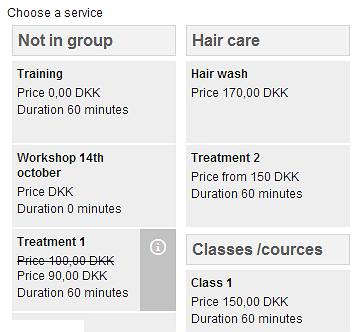 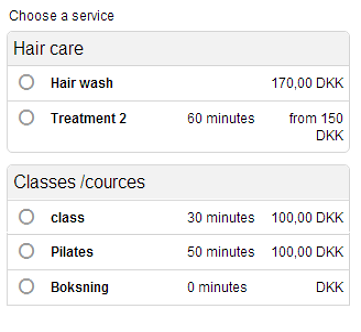 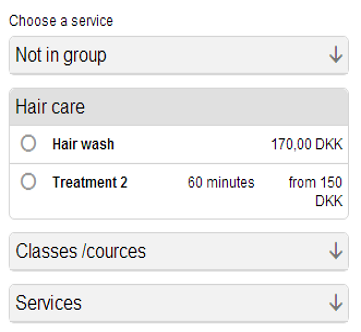
- Boksvisning viser navn, pris og varighed på ydelsen, samt fremhæver en valgt ydelse med grøn.
- Listevisning viser alle grupper i en udfoldet liste under hinanden, med alle ydelserne som underpunkter. Listen viser checkbokse, navn, varighed og prisinformation på ydelsen. Ved at klikke på hele boksen aktiverer du checkboksen og vælger derved ydelsen.
- Listevisning med grupper, som kan foldes ind/ud viser ydelserne grupperet i ydelsesgrupper. Listen viser checkbokse, navn, varighed og prinsinformation på ydelsen. Denne type ydelsesvælger giver mening, hvis du har mange ydelser og ydelsesgrupper, da det bliver mere overskueligt fordi kunden kan folde ydelsesgrupper ind/ud.
- Vis log ud - knap: Hvis du fjerner fluebenet i denne boks, vil knappen ikke vises, når kunderne er logget ind. Dette kan være en god ting når man bruger token-login.
- Vis retten til indsigt: Du har her mulighed for at aktivere 'Retten til indsigt', så dette link vises for alle dine kunder, når de er logget ind. Denne 'ret' er lavet som følge af EU-persondataforordningen og giver dine kunder ret til at få indsigt i de data, I gemmer på dem. De har derfor mulighed for at hente en zip-fil med de oplysninger, du har gemt på dem. Læs mere i denne FAQ om hvordan kunderne downloader denne fil. Ved at markere denne boks aktiverer du 'retten' for alle dine kunder. Du kan dog også nøjes med at aktivere den for den enkelte kunde.
Husk at trykke 'Opdater' for at gemme en ændring!
|